Alexa ، اعرض لي أفضل النصائح والحيل الخاصة ببرنامج Amazon Echo Show
نشرت: 2022-01-29يمكن لمعظم مكبرات الصوت الذكية ذات التصنيف الأعلى ضبط المؤقتات والتحكم في الأجهزة المنزلية الذكية وتشغيل الموسيقى ، من بين أشياء أخرى. ولكن إذا كنت شخصًا مرئيًا ، فإن قائمة Amazon Echo Show تضيف شاشة تفاعلية تعمل باللمس لعرض الصور أو تفاصيل الأغاني أو مكالمات الفيديو.
لدى Amazon برنامج Echo Show لكل مناسبة ، بدءًا من الإصدار مقاس 10 بوصات المزود بكاميرا يمكن أن تتبعك في جميع أنحاء الغرفة إلى Echo Show 5. إصدارات محدثة من Show 5 والعرض المتوسط الحجم 8 ، بالإضافة إلى طفل- برنامج Echo Show 5 المحدد ، يصل في أوائل يونيو.
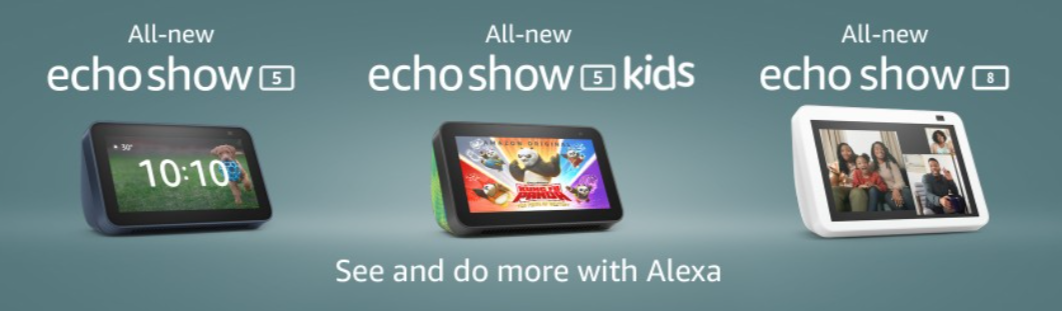
على الرغم من جودة الصوت ، يقدم برنامج Echo Show بعض المزايا الفريدة على نظرائه الذين يستخدمون الصوت فقط ، بما في ذلك مؤتمرات الفيديو مع الأشخاص الذين لديهم برنامج Echo Show أو تطبيق Alexa.
تتطلب العديد من النصائح أدناه تطبيق Alexa للجوّال على هاتفك الذكي (قم بتثبيته لنظام iOS أو Android). إنها الطريقة التي تتحكم بها في عدد من الإعدادات لأجهزة Amazon Echo ، سواء كانت بها شاشة أم لا. (على الأقل ، تحتاج إلى الوصول إلى موقع الويب.) بمجرد إعداد برنامج Echo Show ، تابع القراءة لمعرفة بعض الحيل التي تجعل مكبر الصوت الذكي الذي يعمل باللمس هذا متعة.
أوقف (أو ابدأ) الخلفية
لتغيير صور الخلفية على برنامج Echo Show الخاص بك ، افتح تطبيق Alexa ، وانقر فوق قائمة الهامبرغر في أسفل اليمين ، وانتقل إلى الإعدادات> إعدادات الجهاز . ابحث عن برنامج Echo Show واضغط على Photo Display . هنا ، يمكنك ربط Echo Show بصور هاتفك أو صور Amazon أو حساب Facebook. يمكنك أيضًا التبديل بين "Daily Memories" أو "This Day" للحصول على أهم الأحداث ؛ انتقاء عدد قليل من الصور يدويًا ؛ أو حدد صورة واحدة فقط. قل "Alexa ، انتقل إلى الإعدادات" (أو اسحب لأسفل من الأعلى وانقر فوق الإعدادات ) ، ثم انقر فوق الصفحة الرئيسية والساعة > عرض الساعة والصور> الصور الشخصية> الخلفية وتحقق من الخدمات المرتبطة التي تريد استخدامها.
قم بإعداد إعدادات الحرير
الحرير هو متصفح حزم Amazon على معظم أجهزة Fire. (اعتادت أمازون على تقديم Firefox كخيار ، لكن الصفقة ماتت في أبريل). لذا إذا كنت ستتصفح أي مواقع ويب ، فتأكد من تعيين Silk للقيام بالمزايدة الخاصة بك. انتقل إلى الإعدادات> خيارات الجهاز> خيارات الويب> المتصفح > إعدادات المتصفح . يمكن لـ Silk توسيع نطاق صفحات الويب وحفظ كلمات المرور وتقديم تصفح آمن من المواقع الخطرة ومسح بيانات التصفح مثل المحفوظات وملفات تعريف الارتباط. ضمن Advanced ، يمكنك أيضًا تغيير محرك البحث المستخدم من Bing إلى Google أو Yahoo أو DuckDuckGo.
شاهد يوتيوب عبر الحرير
لا يوجد تطبيق YouTube أصلي على أجهزة Echo Show ، ولكن يمكنك مشاهدة مقاطع فيديو YouTube بالانتقال إلى متصفح الحرير ("Alexa ، open Silk") وتحميل m.youtube.com (موقع الجوال). اضغط على أيقونة الإشارة المرجعية في شريط الأدوات في الأعلى لوضع إشارة مرجعية عليها.
شاهد المزيد من خدمات البث
كان من الطبيعي أن يكون برنامج بث الفيديو الأصلي الوحيد في برنامج Echo Show هو Amazon Prime Video. يوجد الآن دعم للمزيد (على الأقل في الوقت الحالي). على سبيل المثال ، قل "Alexa ، قم بتشغيل Netflix" لعرض التطبيق على الشاشة. لم أتمكن من تشغيل Hulu ، لكنني وجدت YouTube (عبر المتصفح) و Food Network Kitchen و RedBull TV و Tubi.
معادلة الصوت

مثل أي مكبر صوت جيد ، يحتوي Echo Show على معادل يتيح لك ضبط مستوى الصوت الجهير والنطاق المتوسط والثالث. ستجده من خلال الانتقال إلى الإعدادات> الأصوات> المعادل في Echo Show. أو انتقل إلى الأجهزة> [برنامج Echo Show الخاص بك]> [رمز الترس]> إعدادات الصوت . ثم اسحب أشرطة التمرير إلى المكان الذي تريده. لكنك لا تحتاج حقًا إلى زيارة المنزلقات. ببساطة قل "Alexa ، ارفع صوت الطبقة الثلاثية" أو "Alexa ، اخفض الصوت الجهير ،" وما إلى ذلك. وإذا بدا الأمر فظيعًا ، فصرخ "Alexa ، أعد ضبط المعادل." (يتوفر المعادل أيضًا لأجهزة Echo بدون شاشة ، ما عليك سوى استخدام الأوامر الصوتية أو تطبيق الهاتف المحمول.)
ليلة كاريوكي مع النجوم
هل حصلت على موسيقى أمازون؟ يمكنك فعل ذلك إذا كان لديك Amazon Prime ، مما يعني أنه يمكنك الوصول إلى حوالي مليوني أغنية لتشغيلها على برنامج Echo Show الخاص بك. (ادفع مبلغًا إضافيًا مقابل Amazon Music Unlimited لأكثر من 70 مليون نغمة.) ما هو رائع حقًا هو أن غالبية هذه الأغاني تحتوي على كلمات يمكنك عرضها في الوقت الفعلي أثناء تشغيل الموسيقى ، سطراً بسطر ، مباشرة على شاشة Echo Show. انقر فوق الشاشة وستحصل على عناصر تحكم للإيقاف المؤقت ، أو التخطي ذهابًا وإيابًا في ألبوم أو قائمة تشغيل ، أو ضبط القائمة على الترتيب العشوائي ، أو إعادة تشغيلها. (عذرًا ، لا تأتي الأغاني بخدمات بث موسيقى منافسة مثل Pandora أو Spotify.)
لا تكن خافتًا ، اضبط السطوع
اسحب لأسفل من أعلى شاشة Echo للوصول السريع إلى الإعدادات ووظيفة عدم الإزعاج (DND) (أو قل "Alexa ، لا تزعج"). يؤدي استخدام ذلك إلى تعتيم كل شيء لفترة من الوقت ، ولن يضيء عندما تتحرك أمامه. والأهم من ذلك ، يوجد شريط تمرير لضبط سطوع الشاشة على مستوى من واحد إلى 10. هذه هي الطريقة الوحيدة للقيام بذلك. إذا قلت "Alexa ، اضبط السطوع على 10" ، فستخبرك فقط بالتمرير لأسفل على الشاشة.
قم بإعداد "الرجاء عدم الإزعاج"
يمكن تنشيط عدم الإزعاج (DND) من خلال التمرير السريع لأسفل ، أو قول "Alexa ، قم بتنشيط الرجاء عدم الإزعاج" أو "Alexa ، لا تزعجني." تمنع ميزة DND Alexa نفسها من إزعاجك ، وتمنع مكالمات الفيديو الواردة من الأشخاص الذين تعرفهم والذين لديهم أيضًا جهاز يستند إلى Alexa.
الشيء الذكي الذي يجب فعله هو جدولة مجموعة منتظمة من ساعات DND. في تطبيق Alexa للجوّال ، انتقل إلى الإعدادات> إعدادات الجهاز وابحث عن برنامج Echo Show الخاص بك. حدد رمز الترس أعلى اليمين ، ثم "عدم الإزعاج"> مجدول . حدد وقت البدء والانتهاء. سيؤدي ذلك إلى منع المتصلين من الاتصال بك عبر Alexa خلال ساعات الراحة ، وتعتيم الشاشة خلال ذلك الوقت أيضًا.
قم بإيقاف تشغيل الشاشة
هل تريد فترة راحة قصيرة من وهج شاشة Echo Show الصغيرة الخاصة بك؟ ليس عليك إيقاف تشغيله تمامًا. قل ، "Alexa ، أوقف تشغيل شاشتك" وستظهر فارغة. التمتمة بكلمة الاستيقاظ أو لمس الشاشة مرة أخرى سيعيدها. (لا يؤدي استخدام مفتاح التحكم في التعتيم الذي يظهر على الشاشة إلى إفراغ الشاشة بالكامل.) لدى أمازون بعض النصائح الأخرى في الفيديو أعلاه.
احصل على مقطورة
إلى حد كبير أي مقطع دعائي لفيلم يمكنك التفكير فيه متاح للمشاهدة على Echo Show ، وكل ما عليك فعله هو قول "Alexa ، اعرض لي المقطع الدعائي للفيلم [TITLE]." يصبح من الصعب إرضاءه في بعض الأحيان على العنوان ؛ المنشار: Spiral لم يعمل ، لكن Spiral: Saw فعل.
تقييد الوصول إلى البحث والفيديو
هل لديك طفل أو طفلان في المنزل يستخدمان برنامج Echo Show لمشاهدة أو البحث عن مواد مشكوك فيها؟ منعهم. في برنامج Echo Show ، انتقل إلى الإعدادات> تقييد الوصول . من هناك يمكنك تقييد الوصول إلى ما يلي:
صور أمازون (ملاحظة: سيمنع هذا الصور من العمل كخلفية لعرض الشرائح.)
فيلم مقطورة
متصفح الويب (يمنع جميع عمليات البحث)
بحث الفيديو على الويب (يمكنك تشغيل البحث الآمن لتقييد محتوى البالغين.)
موفرو الفيديو
لاحظ أن بعض التغييرات المذكورة أعلاه قد تتطلب منك إدخال كلمة مرور أمازون ، ورمز المصادقة الثنائية ، إذا قمت بتمكين ذلك. يمكنك استخدام تطبيق Alexa للجوال على هاتفك الذكي لتنشيط Amazon Kids (المعروف سابقًا باسم FreeTime) لتشغيل أدوات الرقابة الأبوية التي تذهب إلى أبعد من ذلك من خلال تعيين حدود زمنية وحتى إيقاف الأجهزة مؤقتًا على الإطارات الصغيرة.
الصمت من ذهب مع "النقر على Alexa"

هناك فرصة أنك لا تريد حقًا التحدث إلى جهاز Alexa الخاص بك. في برنامج Echo Show مع شاشة ، لديك خيار إعداد "Tap to Alexa" - رمز الضغط بإصبع الزر الموجود دائمًا على الشاشة (يمكنك تحريكه). انقر وستحصل على شاشة بها خيارات لكتابة سؤال سريع ، والتحقق من الطقس ، وضبط عداد الوقت ، والحصول على الأخبار ، وضبط المنبه ، والتحقق من قائمة التسوق ، والمزيد - يمكنك إدارة ما هو معروض على الشاشة. من الرائع التحقق من برنامج Echo Show في ظلام الليل حيث قد يزعج شخص ما التحدث - أو إذا كنت تستخدم العرض كمنبه بجوار السرير.

لوضع زر Tap to Alexa ، انتقل إلى الإعدادات> إمكانية الوصول> انقر على Alexa . لإدارة شاشة Tap to Alexa ، المس الرمز وانقر فوق الزر "إدارة". إذا قمت بالنقر فوق "إضافة جديد" ، يمكنك كتابة شيء ما كثيرًا ما تطلبه من Alexa - مثل تشغيل مهارات Echo Show - ووضعه كزر حتى لا تضطر إلى تكرار ما تقوله.
الاتصال والمراسلة بدون كلام
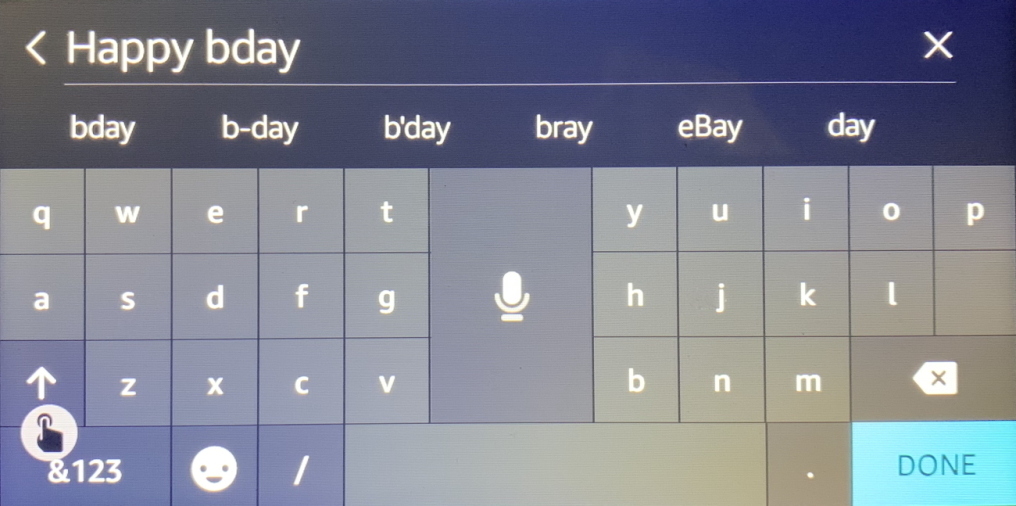
على غرار Tap to Alexa ، تعرض ميزة التواصل بدون كلام نسخًا من أي رسائل تركها جهات الاتصال الخاصة بك أو أفراد عائلتك على جهاز Alexa ، وتتيح لك إرسال رسائل إليهم عن طريق الكتابة على شاشة Echo Show. قم بتشغيله ضمن الإعدادات> إمكانية الوصول> الاتصال بدون كلام .
يمكنك أيضًا الوصول إلى جهات الاتصال الخاصة بك على الشاشة عبر قائمة القطع الرأسية ثلاثية النقاط التي تظهر على الشاشة الرئيسية. إذا كنت لا تحب الكتابة - وهو أمر محرج كما يمكن أن يكون في برنامج Echo Show - فهناك رمز ميكروفون في المقدمة والوسط بحيث يمكنك قول شيء ما ليتم نسخه.
يتم حظر الكلمات المشاغبين على الشاشة من خلال برنامج Echo Show (ولكن يمكنك دائمًا رؤية الرسائل الأصلية المحملة باللعنة في تطبيق Alexa للهاتف المحمول على هاتفك).
إجراء المكالمة
بالطبع ، إجراء "مكالمة" بين أجهزة Amazon Echo أمر بسيط. قل "Alexa ، اتصل بـ [NAME]" واستخدم اسم جهة اتصال محددة مسبقًا. يعمل هذا مع المكالمات الصوتية على أي Echo ومكالمات الفيديو باستخدام Echo Show. ومع ذلك ، سيحاول العرض الإعداد الافتراضي للفيديو إذا كان لدى كلا الشخصين شاشة ، لذا قل "Alexa، video on / off" حسب الحاجة ، أو ابحث عن زر التشغيل / الإيقاف على الشاشة لإيقاف تشغيل الفيديو وجعله صوتًا - الدردشة فقط.
للحصول على أفضل حماية ، مرر فوق غطاء الكاميرا المدمج الموجود في معظم عروض Echo ، حتى تتمكن من رؤيتها ولكن لا يمكنهم رؤيتك. قم بإنهاء مكالمة باستخدام "Alexa ، أغلق المكالمة" أو انقر فوق زر الإنهاء في تطبيق Alexa للجوال.
تم ترشيحها بواسطة المحررين لدينا
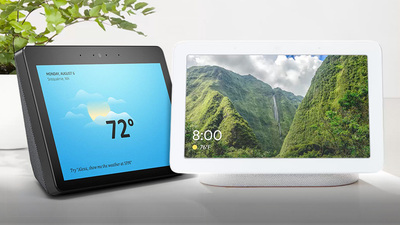
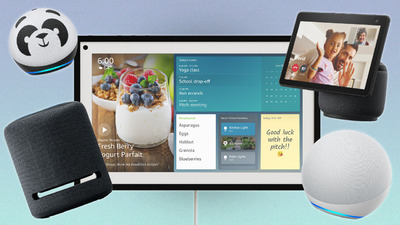

كيفية سكايب على برنامج إيكو شو
Skype on the Echo Show ليس مهارة حقًا — وهو ما تسميه أمازون "التطبيقات" لـ Alexa. تقوم بربط حساب Skype بـ Alexa عبر تطبيق الهاتف المحمول (انتقل إلى الإعدادات> الاتصال> Skype لتنشيطه). ثم تقول "Alexa، Skype [اسم جهة الاتصال]" أو تطلب رقم هاتف "على Skype." إذا كانت مكالمة فيديو ، فيجب أن تعمل مع Echo Show للمستلم على Skype.
خذ سيلفي
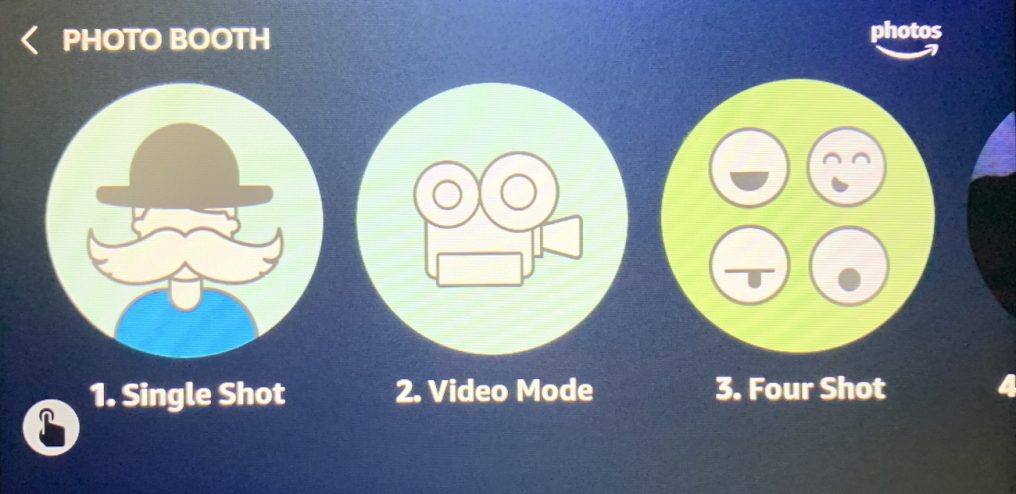
هذا سهل. قل " Alexa ، التقط صورة ذاتية " وبعد التحذير والعد التنازلي من ثلاثة ، تلتقط الكاميرا الأمامية لبرنامج Echo Show صورة لك ، بما في ذلك معاينة على الشاشة ، ثم تحفظها في Amazon Photos.
ومع ذلك ، هناك خيارات أكثر من ذلك. يمكنك قول "Alexa ، شارك هذه الصورة" لوضعها في ألبوم في Amazon Photos. أو انتظر وستظهر لك Photo Booth ، حتى تتمكن من التقاط لقطة واحدة أخرى ، أو مقطع فيديو قصير ، أو 4 لقطات كما لو كنت في كشك في الكرنفال. ثم اعرض ألبوم Photo Booth ، الذي يعرض كل صورة تم التقاطها باستخدام Echo Show في Amazon Photos.
مسح الباركود
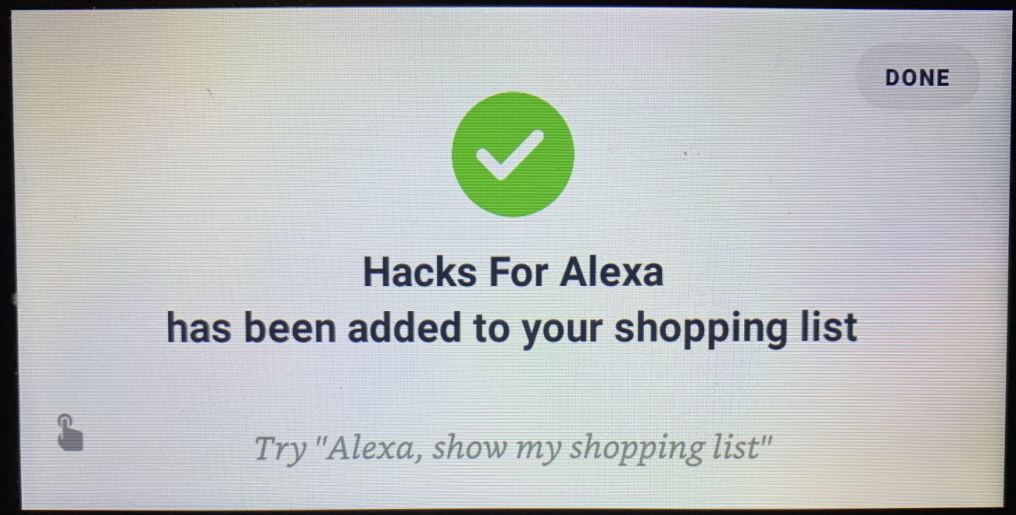
لن تلتقط الكاميرا الموجودة في مقدمة برنامج Echo Show صورتك فحسب ، بل يمكنها أيضًا مسح الرموز الشريطية ضوئيًا للمنتجات. قل "Alexa، scan" وقم بمحاذاة الرمز الشريطي مع الرمز الذي يظهر على الشاشة. إذا كان المنتج موجودًا في كتالوج Amazon ، فسيتم إضافته إلى قائمة التسوق الخاصة بك.
اسمحوا عرض قراءة الشاشة
إحدى وظائف إمكانية الوصول لبرنامج Echo Show هي قارئ الشاشة VoiceView - فهو يجعل العرض يقرأ بصوت عالٍ كل ما يظهر على الشاشة. يمكنك تشغيله بعدة طرق مختلفة ، ولكن أسهل طريقة هي قول "Alexa ، قم بتشغيل [أو إيقاف] VoiceView. انتقل إلى الإعدادات> إمكانية الوصول> VoiceView Screen Reader لضبط الإعدادات. (بمجرد تشغيله ، ستحتاج إلى ابدأ بالنقر المزدوج على الشاشة للحصول على الأشياء.) تتضمن الخيارات ضبط سرعة القراءة ، والأحجام الافتراضية للكلام مقابل الأصوات ، ومقدار صدى الصوت الذي يجب أن يُعاد صدى صوته إليك أثناء الكتابة على لوحة المفاتيح على الشاشة ، وجميع الإجراءات التي يمكنك القيام بها اجعل العرض يؤدي بإيماءات مختلفة باستخدام أصابع متعددة.
تكبير لسهولة القراءة
انتقل إلى الإعدادات> إمكانية الوصول> مكبر الشاشة وقم بتشغيله. بعد ذلك ، يمكنك النقر ثلاث مرات على الشاشة لتكبير ما تراه. يمكنك بعد ذلك الضغط أو التحرير بإصبعين للتكبير أو التصغير.
أحضر شيئًا للعرض والقول

تعتبر أمازون رائعة في تحديد المنتجات — وكلما كان من الأفضل أن تبيع لك شيئًا ما. إذا كنت أنت أو أي شخص تعرفه يعاني من ضعف البصر ولا يمكنك معرفة ، على سبيل المثال ، نوع البضائع المعلبة التي قد يتم فتحها ، يمكن أن يساعدك برنامج Echo Show في Show and Tell. قل "Alexa ، ما أحمله" وارفع البضائع أمام الكاميرا على بعد حوالي قدم واحدة. قد يوجهك برنامج Echo Show إلى صفه بشكل صحيح أو قلب المنتج. بعد ذلك ، إذا كان بإمكانه تحديد المنتج ، فسيخبرك بصوت عالٍ.
قم بإعادة ضبط كاملة
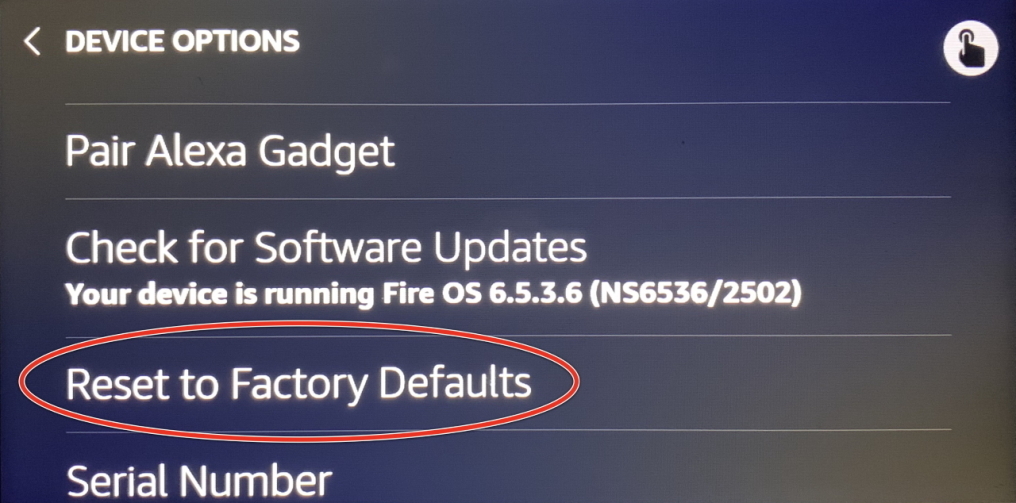
عرض الصدى يسبب لك المتاعب؟ أولاً ، افعل الروتين الكامل "افصله وأعد توصيله". يمكنك أيضًا إيقاف تشغيل Echo Show عن طريق الضغط باستمرار على زر كتم الصوت لبضع ثوان. (قم بتشغيله مرة أخرى عن طريق الضغط باستمرار على زر كتم الصوت مرة أخرى.)
إذا لم يساعد ذلك ، فقم بإيقافه ، إذا جاز التعبير ، عن طريق إعادة ضبطه على إعدادات المصنع والبدء من جديد. قل "Alexa ، انتقل إلى الإعدادات" وانقر فوق خيارات الجهاز> إعادة التعيين إلى إعدادات المصنع الافتراضية . هذا يقتل جميع الإعدادات التي وضعتها ، من اسم Echo Show الخاص بك إلى أي حسابات مرتبطة. سيتعين عليك متابعة الإعداد من جديد.
يمكنك أيضًا القيام بذلك في تطبيق Alexa للجوّال. انتقل إلى الإعدادات> إعدادات الجهاز> ابحث عن برنامج Echo Show وانقر على رمز الترس> إعادة ضبط المصنع .
